Windows Vista 系统提示内存不足?别慌,教你轻松解决!
Windows Vista 作为微软曾经的经典操作系统,至今仍有不少用户在使用。然而,随着时间的推移,系统提示“内存不足”的情况也愈发常见。面对这种情况,很多用户会感到手足无措,甚至考虑重装系统。其实,只要掌握一些简单的技巧,就能轻松解决Windows Vista内存不足的问题,让你的电脑重获新生!
一、Windows Vista 内存不足的常见原因
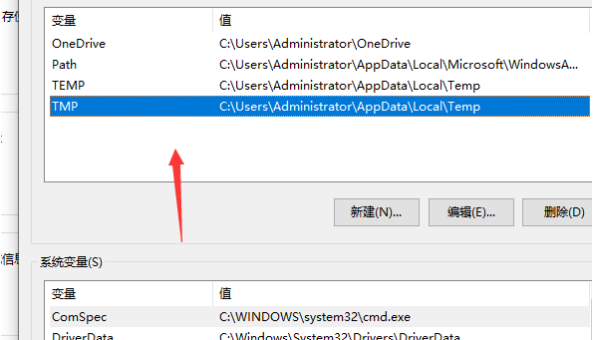
在解决问题之前,我们首先需要了解导致Windows Vista内存不足的常见原因:
- 运行程序过多:同时打开多个程序或浏览器标签页会占用大量内存,导致系统资源不足。
- 后台程序占用:一些软件在后台运行时会占用大量内存,例如杀毒软件、下载工具等。
- 虚拟内存设置不当:虚拟内存是系统用来弥补物理内存不足的一种机制,如果设置不当,也会导致内存不足。
- 系统垃圾过多:长时间使用电脑会积累大量系统垃圾,占用内存空间。
- 硬件配置不足:如果电脑的物理内存本身较小,运行大型软件或游戏时就容易出现内存不足的情况。
二、解决Windows Vista内存不足的实用方法
针对以上原因,我们可以采取以下措施来解决Windows Vista内存不足的问题:
1. 关闭不必要的程序
- 使用任务管理器:按下“Ctrl+Alt+Delete”组合键,打开任务管理器,在“进程”选项卡中查看哪些程序占用了大量内存,并结束不必要的进程。
- 减少浏览器标签页:如果浏览器打开了过多标签页,建议关闭一些不常用的标签页,以释放内存。
2. 优化后台程序
- 禁用启动项:按下“Win+R”组合键,输入“msconfig”,在“启动”选项卡中禁用不必要的启动项,减少开机时自动运行的程序数量。
- 卸载不常用软件:进入“控制面板”中的“程序和功能”,卸载一些不常用或占用内存较大的软件。
3. 调整虚拟内存设置
- 手动设置虚拟内存:右键点击“计算机”图标,选择“属性”,在“高级系统设置”中点击“性能”下的“设置”,在“高级”选项卡中点击“更改”,选择“自定义大小”,将虚拟内存设置为物理内存的1.5倍到2倍。
4. 清理系统垃圾
- 使用磁盘清理工具:右键点击系统盘(通常是C盘),选择“属性”,在“常规”选项卡中点击“磁盘清理”,勾选需要清理的项目,点击“确定”即可。
- 使用第三方清理软件:可以使用一些专业的系统清理软件,例如CCleaner等,深度清理系统垃圾。
5. 升级硬件配置
- 增加物理内存:如果电脑的物理内存较小,建议增加内存条,提升系统性能。
- 更换固态硬盘:将机械硬盘更换为固态硬盘,可以显著提升系统运行速度,减少内存占用。
三、预防Windows Vista内存不足的建议
为了避免再次出现内存不足的情况,我们可以采取以下预防措施:
- 养成良好的使用习惯:不要同时打开过多程序或浏览器标签页,及时关闭不用的程序。
- 定期清理系统垃圾:建议每周使用磁盘清理工具或第三方清理软件清理一次系统垃圾。
- 优化系统设置:关闭不必要的视觉效果,调整虚拟内存设置,优化系统性能。
- 升级硬件配置:如果条件允许,建议升级电脑的硬件配置,例如增加内存、更换固态硬盘等。
四、总结
Windows Vista系统提示内存不足并不可怕,只要掌握以上方法,就能轻松解决问题,让你的电脑运行更加流畅。同时,养成良好的使用习惯,定期维护系统,也能有效预防内存不足的情况发生。希望这篇文章能帮助你解决Windows Vista内存不足的烦恼!
声明:本站所有文章,如无特殊说明或标注,均为本站原创发布。任何个人或组织,在未征得本站同意时,禁止复制、盗用、采集、发布本站内容到任何网站、书籍等各类媒体平台。如若本站内容侵犯了原著者的合法权益,可联系我们进行处理。

评论(0)